Aby z tabletu zrobić dodatkowy monitor, wystarczy wykorzystać odpowiednie oprogramowanie, które umożliwi przesyłanie obrazu z komputera na ekran tabletu. To proste rozwiązanie pozwala na zwiększenie przestrzeni roboczej bez konieczności inwestowania w nowy monitor. Dzięki aplikacjom takim jak Spacedesk, Duet Display czy Splashtop, można łatwo skonfigurować tablet jako dodatkowy wyświetlacz, co jest szczególnie przydatne dla osób pracujących zdalnie, grafików czy graczy.
W artykule przedstawimy krok po kroku, jak skonfigurować tablet jako monitor, jakie oprogramowanie wybrać oraz jak podłączyć urządzenia. Zobaczysz również, jak dostosować ustawienia ekranu, aby najlepiej wykorzystać możliwości tabletu. Niezależnie od tego, czy potrzebujesz dodatkowego miejsca na dokumenty, czaty czy panele sterowania, tablet może okazać się doskonałym rozwiązaniem. Kluczowe wnioski:- Tablet można łatwo przekształcić w dodatkowy monitor za pomocą specjalistycznych aplikacji.
- Najpopularniejsze aplikacje to Spacedesk, Duet Display i Splashtop, które oferują różne metody połączenia.
- Połączenie tabletu z komputerem można zrealizować bezprzewodowo przez Wi-Fi lub przewodowo przez USB.
- Konfiguracja rozdzielczości i orientacji ekranu jest kluczowa dla optymalnego wykorzystania tabletu jako monitora.
- Tablet jako dodatkowy ekran jest korzystny dla grafików, twórców treści i graczy, zwiększając efektywność pracy i rozgrywki.
Jak skonfigurować tablet jako dodatkowy monitor - krok po kroku
Aby z tabletu zrobić dodatkowy monitor, należy wykorzystać odpowiednie oprogramowanie, które umożliwi przesyłanie obrazu z komputera na ekran tabletu. To proste rozwiązanie pozwala na zwiększenie przestrzeni roboczej, co jest szczególnie przydatne dla osób pracujących zdalnie, grafików czy graczy. Proces konfiguracji jest łatwy i nie wymaga zaawansowanej wiedzy technicznej, a jego główne etapy obejmują wybór aplikacji, instalację oraz konfigurację ustawień ekranu.
W pierwszej kolejności należy zainstalować odpowiednią aplikację zarówno na komputerze, jak i na tablecie. Po zainstalowaniu, tablet powinien zostać wykryty przez komputer, co umożliwi jego użycie jako dodatkowego monitora. Następnie, konieczne jest dostosowanie ustawień ekranu, takich jak rozdzielczość i orientacja, aby tablet działał optymalnie w roli drugiego wyświetlacza.
Wybór odpowiedniego oprogramowania do połączenia z komputerem
Wybór oprogramowania jest kluczowy dla prawidłowego działania tabletu jako monitora. Istnieje wiele aplikacji, które umożliwiają to połączenie. Spacedesk to jedna z najpopularniejszych opcji, która jest darmowa i obsługuje zarówno system Windows, jak i Androida. Umożliwia połączenie przez Wi-Fi lub USB, co czyni ją bardzo uniwersalnym rozwiązaniem. Inne godne uwagi aplikacje to Duet Display, która oferuje stabilne połączenie dla urządzeń iOS i Androida, oraz Splashtop Wired XDisplay, która działa najlepiej przy połączeniu USB i jest bezpłatna.
Przy wyborze oprogramowania warto zwrócić uwagę na kilka istotnych czynników. Po pierwsze, należy upewnić się, że wybrana aplikacja jest kompatybilna z systemem operacyjnym zarówno tabletu, jak i komputera. Po drugie, warto sprawdzić, jakie funkcje oferuje dana aplikacja, takie jak możliwość dostosowania rozdzielczości czy orientacji ekranu. Wybór odpowiedniego oprogramowania może znacznie wpłynąć na komfort i efektywność pracy z dodatkowym monitorem.
| Nazwa aplikacji | Systemy operacyjne | Metoda połączenia | Cena |
| Spacedesk | Windows, Android | Wi-Fi, USB | Darmowa |
| Duet Display | iOS, Android | Wi-Fi, USB | Płatna |
| Splashtop Wired XDisplay | Windows, Android | USB | Darmowa |
Instalacja i konfiguracja aplikacji na tablecie i komputerze
Aby rozpocząć, najpierw należy pobrać i zainstalować wybraną aplikację na tablecie. Proces ten jest zazwyczaj prosty. Wystarczy otworzyć sklep z aplikacjami, taki jak Google Play lub App Store, i wyszukać nazwę aplikacji, na przykład Spacedesk. Po znalezieniu aplikacji, kliknij przycisk „Zainstaluj”, a następnie poczekaj na zakończenie pobierania. Po zakończeniu instalacji, uruchom aplikację na tablecie, aby przygotować go do połączenia z komputerem.
Następnie przejdź do instalacji aplikacji na komputerze. W przypadku systemu Windows, odwiedź oficjalną stronę aplikacji i pobierz wersję dla swojego systemu operacyjnego. Po pobraniu pliku instalacyjnego, uruchom go i postępuj zgodnie z instrukcjami na ekranie. Zazwyczaj wymaga to jedynie kilku kliknięć. Po zakończeniu instalacji, uruchom aplikację na komputerze, aby obie urządzenia mogły się wykryć.
Po zainstalowaniu aplikacji na obu urządzeniach, czas na konfigurację. Upewnij się, że zarówno tablet, jak i komputer są podłączone do tej samej sieci Wi-Fi, jeśli korzystasz z połączenia bezprzewodowego. W przypadku połączenia przez USB, włącz tryb debugowania USB w ustawieniach programisty na tablecie. Po uruchomieniu aplikacji na obu urządzeniach, tablet powinien być automatycznie wykryty przez komputer. Następnie możesz dostosować ustawienia ekranu, takie jak rozdzielczość i orientacja, aby uzyskać optymalne działanie.
Jak podłączyć tablet do komputera - metody połączenia
Istnieją dwie główne metody, aby podłączyć tablet do komputera jako monitor: bezprzewodowo przez Wi-Fi oraz przewodowo przez USB. Połączenie bezprzewodowe jest wygodne, ponieważ nie wymaga fizycznego kabla i pozwala na większą swobodę ruchu. Aby skonfigurować połączenie Wi-Fi, upewnij się, że oba urządzenia są podłączone do tej samej sieci. Następnie uruchom aplikację na obu urządzeniach. Tablet powinien zostać automatycznie wykryty przez komputer, a połączenie powinno zostać nawiązane.Alternatywnie, połączenie przewodowe przez USB jest bardziej stabilne i może być szybsze w przypadku przesyłania danych. Aby to zrobić, podłącz tablet do komputera za pomocą kabla USB. W przypadku urządzeń z systemem Android, należy włączyć tryb debugowania USB w ustawieniach programisty na tablecie. Po podłączeniu, uruchom aplikację na obu urządzeniach, a tablet powinien być natychmiast rozpoznany jako dodatkowy monitor.
Połączenie bezprzewodowe przez Wi-Fi - łatwe kroki
Połączenie tabletu z komputerem przez Wi-Fi jest prostym i wygodnym rozwiązaniem. Aby to zrobić, upewnij się, że zarówno tablet, jak i komputer są podłączone do tej samej sieci bezprzewodowej. Następnie uruchom aplikację, na przykład Spacedesk, na obu urządzeniach. Na tablecie wybierz opcję połączenia, a aplikacja powinna automatycznie wykryć komputer. Po nawiązaniu połączenia tablet zacznie działać jako dodatkowy monitor.
W przypadku problemów z połączeniem, sprawdź kilka rzeczy. Upewnij się, że sieć Wi-Fi nie ma ograniczeń dla urządzeń. Czasami zapory sieciowe na komputerze mogą blokować połączenie, więc warto je tymczasowo wyłączyć. Jeśli tablet nie jest wykrywany, spróbuj ponownie uruchomić aplikację na obu urządzeniach lub zrestartować router. W razie dalszych problemów, sprawdź, czy aplikacja jest zaktualizowana do najnowszej wersji.
Połączenie przewodowe przez USB - co musisz wiedzieć
Aby podłączyć tablet do komputera za pomocą kabla USB, najpierw upewnij się, że masz odpowiedni kabel, który jest zgodny z twoim urządzeniem. Podłącz tablet do komputera i uruchom aplikację, na przykład Splashtop Wired XDisplay. Tablet powinien być automatycznie rozpoznany jako dodatkowy monitor. W przypadku problemów, upewnij się, że aplikacja jest zainstalowana na obu urządzeniach.
Ważne jest, aby włączyć tryb debugowania USB na tablecie, zwłaszcza jeśli korzystasz z urządzeń z systemem Android. Można to zrobić, przechodząc do ustawień, a następnie do opcji programisty. Włącz tryb debugowania, co pozwoli komputerowi na komunikację z tabletem. Po wykonaniu tych kroków, tablet powinien działać bez problemów jako dodatkowy ekran.
Jak dostosować ustawienia ekranu tabletu jako monitora
Aby w pełni wykorzystać tablet jako dodatkowy monitor, ważne jest, aby odpowiednio dostosować jego ustawienia ekranu. Kluczowymi elementami, które należy skonfigurować, są rozdzielczość oraz orientacja ekranu. W większości aplikacji, takich jak Spacedesk, można to zrobić w ustawieniach wyświetlania na komputerze. Upewnij się, że rozdzielczość tabletu jest zgodna z rozdzielczością, którą chcesz ustawić na komputerze, aby uniknąć problemów z wyświetlaniem.
Orientację ekranu można ustawić na poziomą lub pionową, w zależności od preferencji użytkownika i zastosowania. W przypadku pracy z dokumentami lub przeglądania stron internetowych, orientacja pionowa może być bardziej komfortowa. Natomiast w przypadku korzystania z aplikacji graficznych lub oglądania filmów, orientacja pozioma zazwyczaj lepiej się sprawdza. Po dokonaniu tych ustawień, tablet będzie działał optymalnie jako dodatkowy monitor, co znacząco zwiększy komfort pracy.
Konfiguracja rozdzielczości i orientacji ekranu
Aby skonfigurować rozdzielczość i orientację ekranu na tablecie, należy przejść do ustawień wyświetlania w aplikacji, którą używasz do połączenia. W przypadku Spacedesk, wystarczy otworzyć aplikację na komputerze, a następnie w zakładce ustawień wybrać odpowiednią rozdzielczość. Na tablecie, w ustawieniach, możesz również dostosować orientację ekranu, wybierając preferowany tryb. Zmiany te powinny być natychmiastowo widoczne, co pozwoli na szybkie dostosowanie do Twoich potrzeb.Ustawienia dotykowe i interaktywność z aplikacjami
Aby w pełni wykorzystać tablet jako dodatkowy monitor, warto skonfigurować ustawienia dotykowe, co umożliwi lepszą interakcję z aplikacjami. W większości aplikacji, takich jak Spacedesk, dotyk działa jak na głównym ekranie, co oznacza, że możesz klikać, przeciągać i wchodzić w interakcje z otwartymi programami bezpośrednio z tabletu. Aby włączyć funkcje dotykowe, upewnij się, że w ustawieniach aplikacji na komputerze zaznaczone są opcje umożliwiające korzystanie z dotyku.
Po aktywacji funkcji dotykowych, tablet stanie się bardziej interaktywnym narzędziem. Możesz używać go do przewijania dokumentów, rysowania w aplikacjach graficznych czy zarządzania mediami. Warto również przetestować różne gesty dotykowe, takie jak powiększanie lub zmniejszanie, aby zoptymalizować swoją pracę. Dzięki tym ustawieniom, korzystanie z tabletu jako dodatkowego monitora stanie się bardziej intuicyjne i efektywne.
Czytaj więcej: Jak zgrać nagranie z monitoringu na pendrive bez problemów
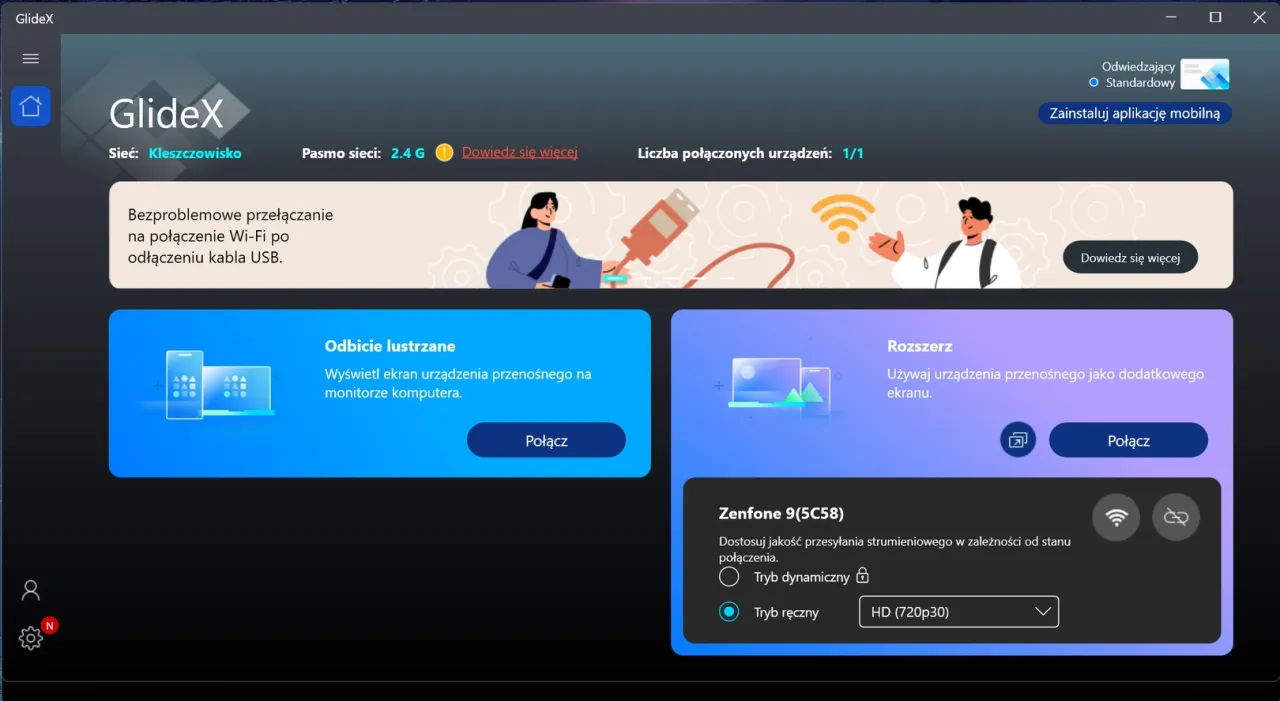
Jakie są najlepsze aplikacje do używania tabletu jako monitora
Na rynku dostępnych jest wiele aplikacji, które umożliwiają wykorzystanie tabletu jako dodatkowego monitora. Spacedesk jest jedną z najpopularniejszych opcji, oferującą zarówno połączenie bezprzewodowe, jak i przewodowe. Użytkownicy cenią ją za prostotę obsługi oraz możliwość dostosowania rozdzielczości. Inne aplikacje, takie jak Duet Display, zapewniają stabilne połączenie i są szczególnie polecane dla użytkowników systemów iOS i Android. Splashtop Wired XDisplay również zdobył uznanie za swoją wydajność przy połączeniach przewodowych.
Każda z tych aplikacji ma swoje unikalne cechy, które mogą wpływać na doświadczenie użytkownika. Na przykład, Duet Display oferuje niskie opóźnienia, co jest istotne dla profesjonalnych grafików. Z kolei Spacedesk pozwala na łatwe dostosowanie ustawień dotykowych, co czyni go idealnym rozwiązaniem dla osób potrzebujących interaktywnych funkcji. Warto również zwrócić uwagę na oceny użytkowników oraz kompatybilność z różnymi systemami operacyjnymi, co może pomóc w dokonaniu najlepszego wyboru.
| Nazwa aplikacji | Systemy operacyjne | Metoda połączenia | Cena |
| Spacedesk | Windows, Android | Wi-Fi, USB | Darmowa |
| Duet Display | iOS, Android | Wi-Fi, USB | Płatna |
| Splashtop Wired XDisplay | Windows, Android | USB | Darmowa |
Jak wykorzystać tablet jako monitor w pracy kreatywnej i nauce
Wykorzystanie tabletu jako dodatkowego monitora otwiera nowe możliwości w pracy kreatywnej oraz nauce. Dzięki aplikacjom takim jak Spacedesk czy Duet Display, można łatwo zrealizować interaktywną przestrzeń roboczą, która sprzyja efektywności. Na przykład, artyści mogą używać tabletu jako ekranu do rysowania, a jednocześnie mieć otwarte narzędzia referencyjne lub dokumenty na głównym ekranie. Taka konfiguracja pozwala na swobodne rysowanie i jednoczesne korzystanie z materiałów źródłowych bez potrzeby przełączania się między aplikacjami.
W kontekście nauki, studenci mogą korzystać z tabletu, aby wyświetlać notatki, prezentacje lub filmy edukacyjne, podczas gdy na komputerze będą pracować nad projektami lub zadaniami. To podejście nie tylko zwiększa wygodę, ale także pozwala na lepsze zarządzanie czasem i zasobami. W przyszłości można spodziewać się coraz bardziej zaawansowanych aplikacji, które będą wspierać takie interaktywne doświadczenia, integrując sztuczną inteligencję, aby dostosować się do indywidualnych potrzeb użytkowników, co jeszcze bardziej zwiększy ich wydajność i kreatywność.





